Heim >Computer-Tutorials >Browser >So zeigen Sie den Quellcode einer Seite in Firefox an. So zeigen Sie den Quellcode einer Seite in Firefox an
So zeigen Sie den Quellcode einer Seite in Firefox an. So zeigen Sie den Quellcode einer Seite in Firefox an
- WBOYWBOYWBOYWBOYWBOYWBOYWBOYWBOYWBOYWBOYWBOYWBOYWBnach vorne
- 2024-05-09 14:10:081355Durchsuche
Möchten Sie den zugrunde liegenden Code einer Webseite kennen? Firefox bietet die Funktion, den Quellcode der Seite anzuzeigen, sodass Sie ein detailliertes Verständnis der Struktur und des Inhalts der Webseite erhalten. Der PHP-Editor Banana führt Sie ausführlich in die Anzeige des Seitenquellcodes im Firefox-Browser ein, sodass Sie die Geheimnisse der Webentwicklung leicht erlernen können. Im Folgenden führen wir Sie Schritt für Schritt an, damit Sie schnell lernen, wie Sie den Seitenquellcode anzeigen.
1. Öffnen Sie zunächst den Firefox-Browser und klicken Sie auf das Symbol [drei horizontale Linien] in der oberen rechten Ecke, wie im Bild unten gezeigt.
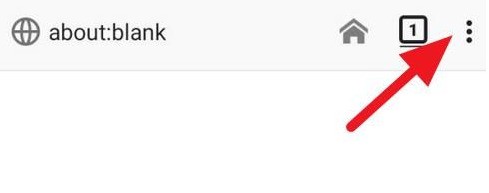
2. Klicken Sie dann in der sich öffnenden Menüleiste auf [Weitere Tools], wie im Bild unten gezeigt.
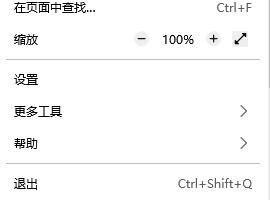
3. Klicken Sie abschließend auf der Seite „Weitere Tools“ auf [Seitenquellcode], um den Quellcode der Seitendatei anzuzeigen, wie in der Abbildung unten gezeigt.
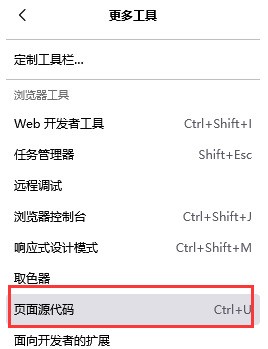
Das obige ist der detaillierte Inhalt vonSo zeigen Sie den Quellcode einer Seite in Firefox an. So zeigen Sie den Quellcode einer Seite in Firefox an. Für weitere Informationen folgen Sie bitte anderen verwandten Artikeln auf der PHP chinesischen Website!

